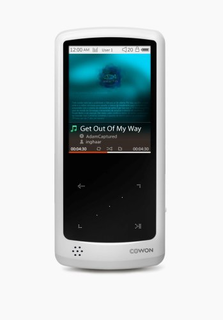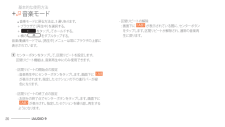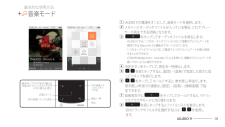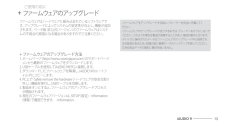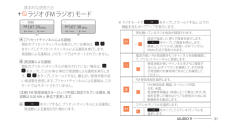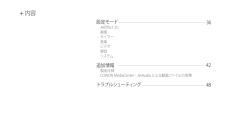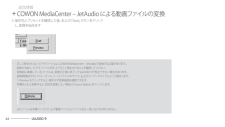Q&A
取扱説明書・マニュアル (文書検索対応分のみ)
"設定"1 件の検索結果
"設定"21 件の検索結果
全般
質問者が納得north0119さんがiaudio9を検討されているみたいですが、
cowon製品を検討されているのであれば、D2 (D2+) 系はどうでしょうか?
iaudio9と比べると、サイズ的には横の長さと厚みでは少し大きくなりますが…。
D2系は外部SDスロットを内蔵していますので、本体の容量が無くなったとしても、
SDHC32GBまで認識可能なので増設が可能ですし、
本体とSD部分の曲を纏めての再生も可能です。
(勿論、フォルダーの作り方を上手くやれば、本体とSD部分を分けて再生も出来ます。)
オイラは、...
5749日前view57
20iAUDIO 9+ 音楽モード基本的な使用方法- 区間リピートの解除 : 画面下に が表示されている間に、センターボタン をタップします。区間リピートが解除され、通常の音楽再 生に戻ります。 ● 音楽モードに戻る方法は、3 通りあります。+ ブラウザで [再生中] を選択する。+ をタップしてホールドする。+ 横の をダブルタップする。音楽/動画モードでは、[再生中] メニューは常にブラウザの上部に表示されています。9 センターボタンをタップして、区間リピートを設定します。 区間リピート機能は、音楽再生中にのみ使用できます。- 区間リピートの開始点の設定 : 音楽再生中にセンターボタンをタップします。画面下に が表示されます。指定したセクションの下の進行バーが緑 色になります。 - 区間リピートの終了点の設定 : お好みの終了点でセンターボタンをタップします。画面下に が表示され、指定したセクションを繰り返し再生する ようになります。
19iAUDIO 9+ 音楽モード基本的な使用方法1 iAUDIO 9 の電源をオンにして、音楽モードを選択します。 2 メモリーにオーディオファイルが入っている場合、これでプレー ヤーが再生できる状態になります。3 をタップしてオーディオファイルを再生します。- iAUDIO 9 では、1 つのオーディオファイルに対して複数のアルバムアートを 使用できる Album Art 2.0 機能がサポートされています。 - 1 つのオーディオファイルに対して最高で 6 つのアルバムアートを順に使用 することができます。 - COWON MediaCenter – JetAudio 7.5 以上を使って、複数のアルバムアートを 使いやすいように保存できます。4 決定ボタンをタップして、再生を一時停止します。5 , を短くタップすると、[設定] – [音楽] で指定した長さに従 ってスキップを実行します。6 , をタップしてホールドすると、巻き戻し/早送りします。 巻き戻し/早送りの速度は、[設定] – [音楽] – [検索速度] で指...
14iAUDIO 9ボリューム上げる(+)ボリューム下げる (-)+ ボタン基本的な使用方法1. 長く押す – 電源オン/オフ 短く押す – 画面オン/オフ3. ボリューム上げる/下げる ボリュームを調節します。ホールド設定に応じて、ファイル選択 も可能です (設定 – システム – ホールドモード)。4. メインメニューを表示します。5. タッチパッド前または上のメニューに戻ります。 動作:下または左 アクション:前へまたは巻き戻し (動画モード:早送り)動作:上または右アクション:次へまたは早送り (動画モード:巻き戻し)短く:選択したメニューまたはファイルを実行します。長く:追加機能のポップアップメニューを表示します。 センターボタン:区間リピートまたは写真ズーム を実行します。 6. タッチスクロール画面に触れてドラッグすると、メニュー、リスト、ファイル内でより素早くスクロールできます。 13 45 62Short2. 短く押す – ホールド 状態オ...
21iAUDIO 9+ 音楽モード※ 音楽再生中に をタップしてホールドすると、以下の機能を含むポップアップを表示します。基本的な使用方法JetEfect メニューを設定できます。 , をタップすると、お好みの音響効果を選択できます。再生領域、再生順序、および再生方法を設定できます。 , をタップして選択して をタップすると、設定が切り替わります。指定した領域内の各トラックを 1 回だけ再生します。指定した領域内の各トラックを繰り返し再生します。iAUDIO 9 に入っているすべての音楽ファイルを再生します。現在再生中の音楽ファイルのみを再生します。現在再生中のフォルダ内のファイルのみを再生します。サブフォルダは自動的に含まれます。音楽ファイルがブラウザに表示された通常の順序で再生されます。 音楽ファイルがランダム再生されます。選択したファイルをお気に入りに追加します。追加は完了しました。 選択したファイルをブックマークに追加します。追加は完了しました。再生速度を設定します。現在再生中のファイルの再生速度を設定できます (50% ~ 150%)。, をタップして設定を変更します。
13iAUDIO 9+ ファームウェアのアップグレードご使用の前にファームウェアはハードウェアに組み込まれているソフトウェアです。 アップグレードによってシステムの安定性が向上し、機能が追加されます。 ベータ版(非公式バージョン)のファームウェアはシステムの不具合の原因になる場合がありますのでご注意ください。 + ファームウェアのアップグレード方法1. ホームページ(http://www.cowonjapan.com)のサポートページ ョンから最新のファームウェアをダウンロードします。2. USBケーブルを使用してiAUDIO 9をPCに接続します。3. ダウンロードしたファームウェアを解凍し、iAUDIO 9のルートフ ォルダにコピーします。4. PC上で「Safely remove the hardware(ハードウェアの安全な取り 外し)」機能を実行し、USBケーブルを切断します。5. 製品をオンにすると、ファームウェアのアップグレードプロセス が開始されます。6. 現在のファームウェアバージョンは、SETUP(設定) - Information (情報)で確認できます。 ...
22iAUDIO 9+ 動画モード基本的な使用方法1 iAUDIO 9 の電源をオンにして、動画モードを選択します。2 メモリーに動画ファイルが入っている場合、これでプレーヤーが 再生できる状態になります。 3 をタップして動画ファイルを再生します。 iAUDIO 9 の動画モードでは、ランドスケープモードのみがサポ ートされています。4 ボタンをタップして、再生を一時停止します。5 , を短くタップすると、[設定] – [ビデオ] で指定した長さに 従ってスキップを実行します。6 , をタップしてホールドすると、巻き戻し/早送りします。7 再生中に ボタンをタップすると、動画再生が一時停 止し、リストと共にブラウザを表示します。別のトラックやフォル ダを選択するには、 , を使用します。 ● 動画モードに戻る方法は、3 通りあります。+ ブラウザで [再生中] を選択する。+ をタップしてホールドする。+ 横の をダブルタップする。ブラウザに移動区間リ...
31iAUDIO 9+ ラジオ (FM ラジオ) モード基本的な使用方法A [プリセットチャンネルによる選局]現在のプリセットチャンネルを表示している場合は、 , をタップしてプリセットチャンネルによる選局を実行します。周波数による選局は、このモードではサポートされていません。 B [周波数による選局]現在のプリセットチャンネルが表示されていない場合は、 , をタップして 0.10 MHz 単位で周波数による選局を実行します 。 , をタップしてホールドすると、最も近い受信状態の良い周波数を受信します。プリセットチャンネルによる選局は、このモードではサポートされていません。 [注意] FM 受信地域がヨーロッパ/中国に設定されている場合、周波数は 0.05 MHz 単位で変更します。6 をタップすると、プリセットチャンネルによる選局と 周波数による選局が切り替わります。現在聴いているラジオ放送が録音されます。設定で指定した BPS で録音を実行します。 をタップして録音を停止します。録音したファイルは、[録音] – [FM ラジオ] に WMA 形式で保存されます。...
+ 内容364248設定モードJetEfect 3.0画面タイマー音楽ビデオ録音システム 追加情報製品仕様COWON MediaCenter – JetAudio による動画ファイルの変換 トラブルシューティング
44iAUDIO 9+ COWON MediaCenter – JetAudio による動画ファイルの変換追加情報- 正しく再生されないビデオファイルは、COWON MediaCenter – JetAudioで変換する必要があります。 変換する前に、ビデオファイルがPC上で正しく再生されることを確認してください。- 変換前に破損しているファイルは、変換が正常に終了してもiAUDIO 9で再生できない場合があります。- 変換時間はPCのパフォーマンス、ソースファイルのサイズ、およびコーデックタイプによって異なります。「- Preview」をクリックすると、保存せず変換画面を確認できます。- 字幕をともに変換するか、設定を変更したい場合は「Source Option」をクリックします。- smiファイルは字幕ファイルで、必ず動画ファイルとファイル名が一致しなければなりません。5. 保存先とプリセットを確認した後、右上の「Start」ボタンをクリック し、変換を始めます
46iAUDIO 9+ 保存したファイルがリストに表示されません。どのモードでも再生可能なファイルのリストのみが表示されます。保存したすべてのファイルを表示するには、ブラウザモードを選択してください。ブラウザには System フォルダは表示されないことに注意してください。+ 音楽モードでアルバムイメージが表示されません。アルバムイメージを表示するには、イメージを音楽ファイルの ID3 タグに保存する必要があります。ID 3 タグは COWON MediaCenter – JetAudio で編集できます。該当する音楽ファイルと同じ名前の JPG 画像ファイルをプレーヤー内に保存する必要があります。または、“cover.jpg” という名前の JPG 画像ファイルを、該当するフォルダに保存します。+ 動画が再生されません。正しく再生されない動画ファイルは、COWON MediaCenter – JetAudio で変換する必要がある場合があります。+ FM ラジオが機能しません。製品のイヤホンは、FM ラジオ アンテナとして機能します。イヤホンのケーブルをまっすぐにすると、ラジオの受信状態が良くなります。FM...
- 1